Определили ваш договор
Он заключён с ООО «Интернет Решения». Если есть другой договор, сможете переключиться на него в боковом меню
Вы можете объединить товары одной модели, но с разными характеристиками: например, размером, цветом или объёмом. Отзывы на товары, объединённые в одну карточку, тоже объединяются. Таким образом:
Вы можете объединить варианты одного товара — позиции одной модели, но с разными характеристиками: например, цветом, объёмом, размером или весом.
| Можно | Нельзя |
|---|---|
| Чехлы для телефона разных цветов. | Чехлы для разных моделей телефонов — в одну карточку можно склеивать только чехлы для одной модели телефона, различающихся, например, по цвету. |
| Светильники разного цвета. | Светильники разного дизайна — в одну карточку можно склеивать только несколько светильников одной модели, различающихся, например, количеством в упаковке. |
| Шампуни для волос разного объёма. | Шампуни для волос с разным назначением. Например, объединять шампунь для окрашенных волос и шампунь против перхоти будет неверно. Правильно будет собрать разные объёмы и ароматы для каждого из этих двух видов в одну карточку. |
Как варианты отображаются на карточках:
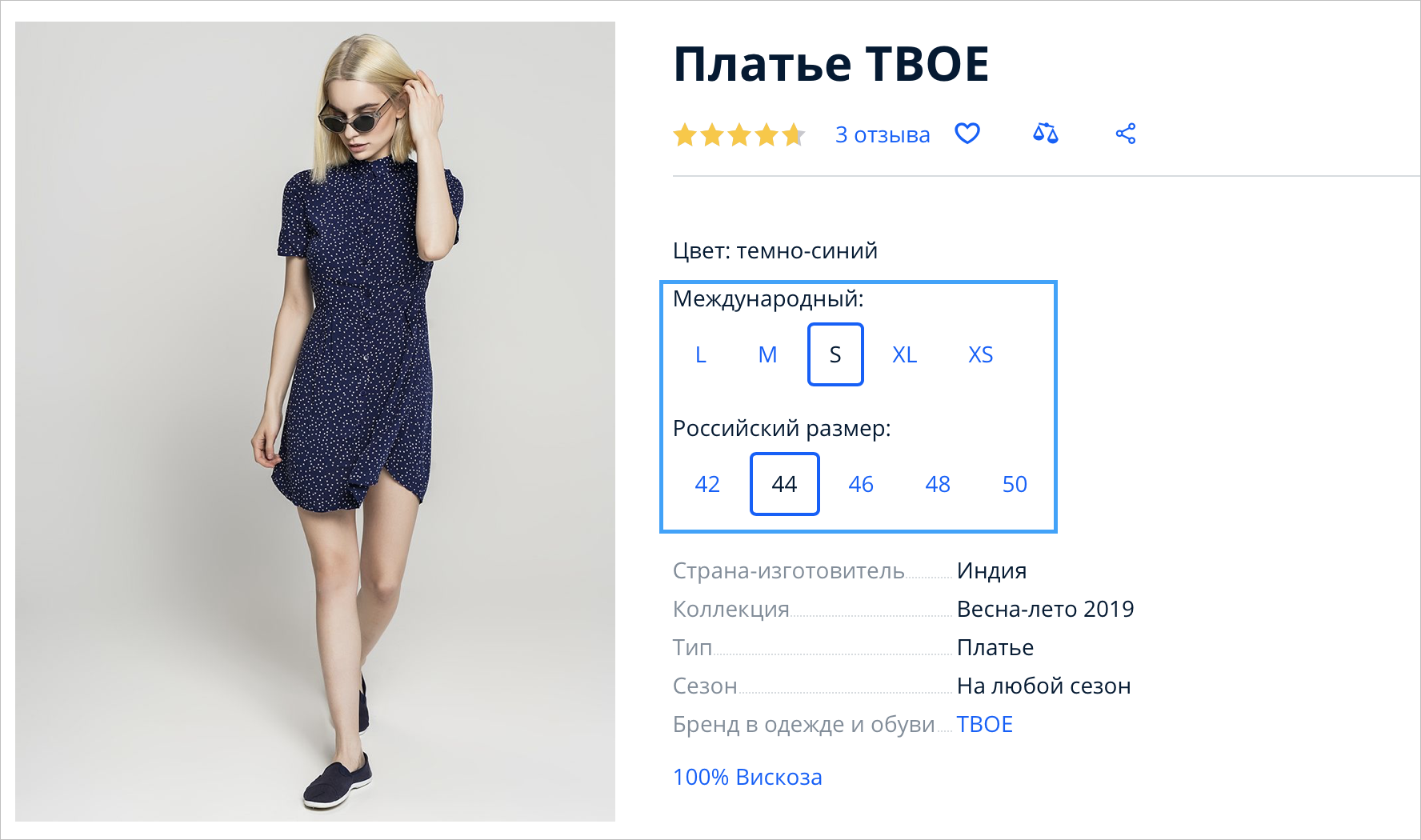
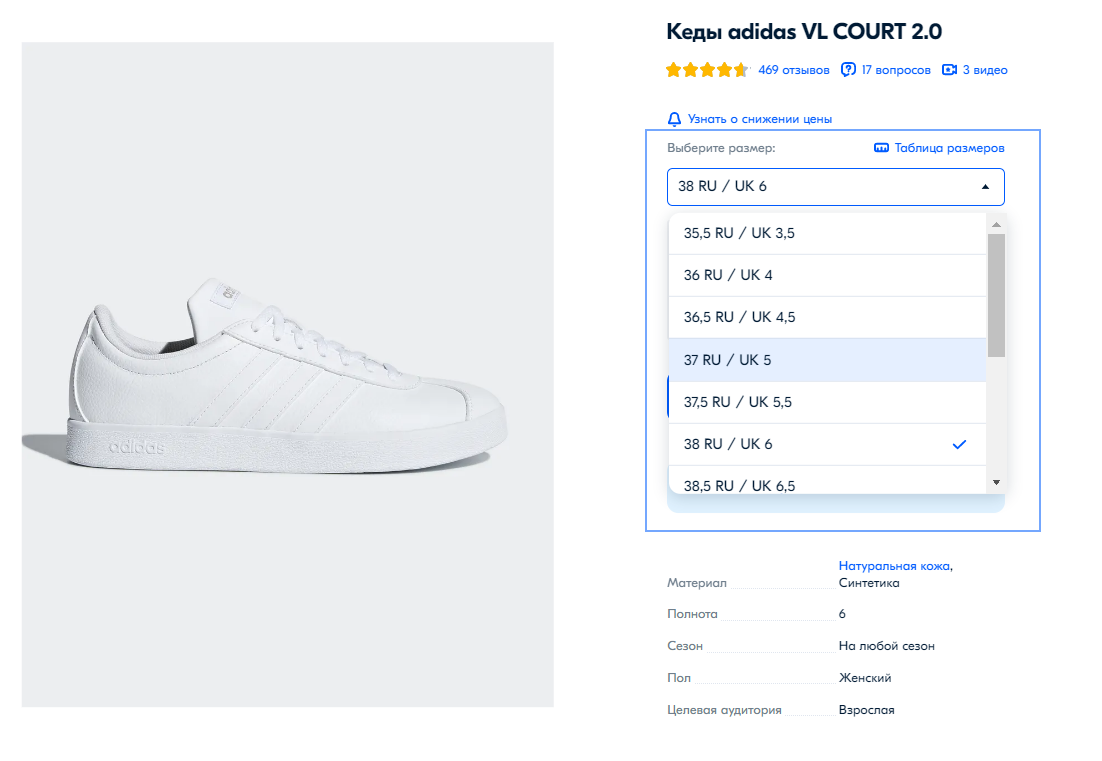
Характеристики, которые влияют на объединение товаров, отмечены знаком
![]() :
:
Если вы правильно заполните все характеристики, варианты соберутся на одной карточке. При любом способе загрузки система объединит варианты примерно за 24 часа.
Чтобы товары объединились в одну карточку, при загрузке:
Если в вашей базе артикулы повторяются, можно добавить им порядковые номера. Например, «Футболка Askur Sun-100» имеет 42 и 44 размер. Уникальные артикулы могут выглядеть так: DSPSWW_42 и DSPSWW_44.
Для всех вариантов в поле Объединить на одной карточке или Название модели укажите одинаковое значение, по которому будут объединяться товары. Все товары с таким значением соберутся на одну карточку. Проверьте, что значения совпадают. Если для одного варианта вы укажете «Sun-100», а для другого — «Sun-100_2», для этих товаров будут созданы разные карточки.

Для всех вариантов в поле Объединить на одной карточке или Название модели укажите одинаковое значение, по которому будут объединяться товары. Все товары с таким значением соберутся на одну карточку. Проверьте, что значения совпадают. Если для одного варианта вы укажете «Sun-100», а для другого — «Sun-100_2», для этих товаров будут созданы разные карточки.
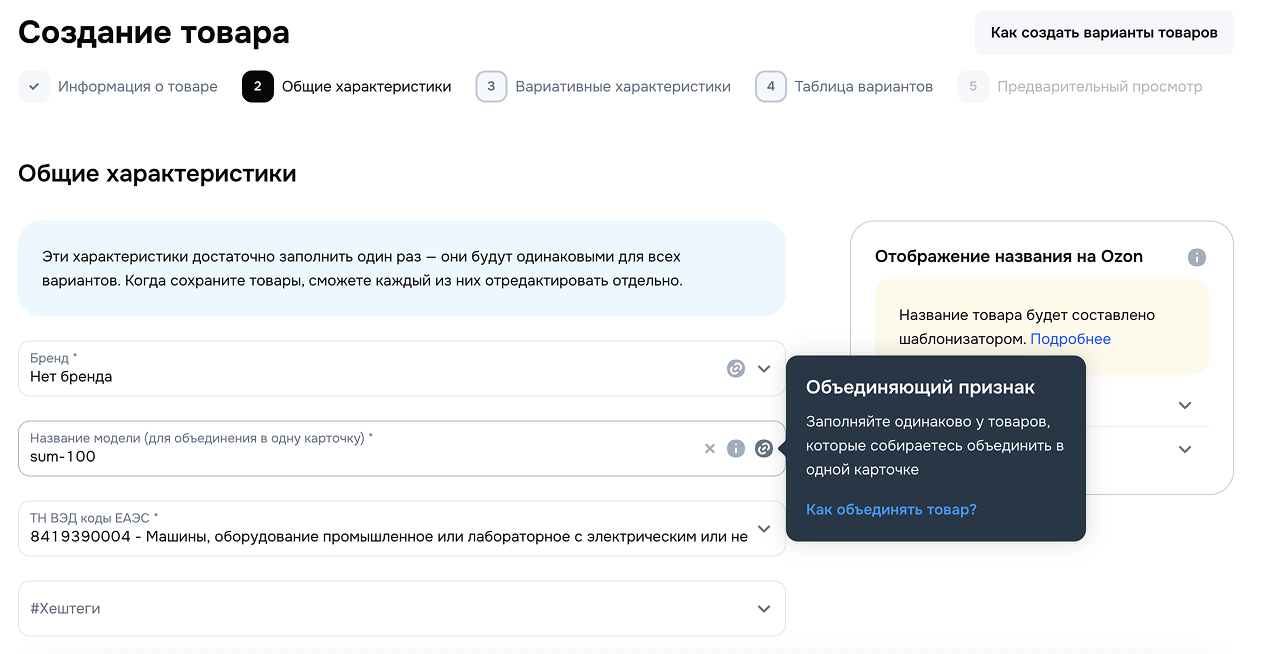
Заполните характеристики, по которым отличается каждый вариант.
Примеры таких характеристик:

Заполните характеристики, по которым отличается каждый вариант.
Для разных категорий товаров характеристики могут отличаться. Заполняйте те характеристики, которые подходят категории вашего товара.
Примеры таких характеристик:

Заполните характеристики, по которым отличается каждый вариант.
Для разных категорий товаров характеристики могут отличаться. Заполняйте те характеристики, которые подходят категории вашего товара.
Примеры таких характеристик:
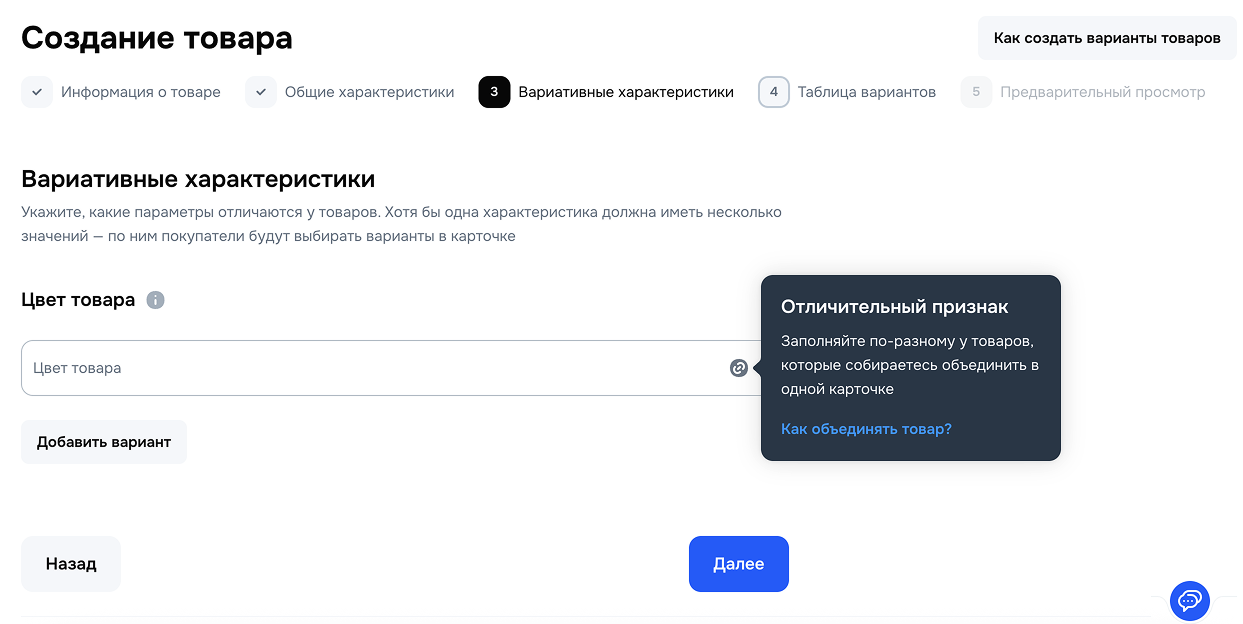
Если у вас большой ассортимент, в один файл можно добавить сразу все товары из одной категории. Для этого скачайте и заполните XLS-шаблон.
Как загружать товары через шаблон
Как загружать товары через онлайн-шаблон
Для всех вариантов в поле Объединить на одной карточке или Название модели укажите одинаковое значение, по которому будут объединяться товары. Все товары с таким значением соберутся на одну карточку. Проверьте, что значения совпадают. Если вы укажете «Sun-100» для одного варианта, а «Sun-100_2» — для второго, для этих товаров будут созданы разные карточки.
Пример в онлайн-шаблоне:

Пример в XLS:

Для всех вариантов в поле Объединить на одной карточке или Название модели укажите одинаковое значение, по которому будут объединяться товары. Все товары с таким значением соберутся на одну карточку. Проверьте, что значения совпадают. Если вы укажете «Sun-100» для одного варианта, а «Sun-100_2» — для второго, для этих товаров будут созданы разные карточки.
Пример в онлайн-шаблоне:
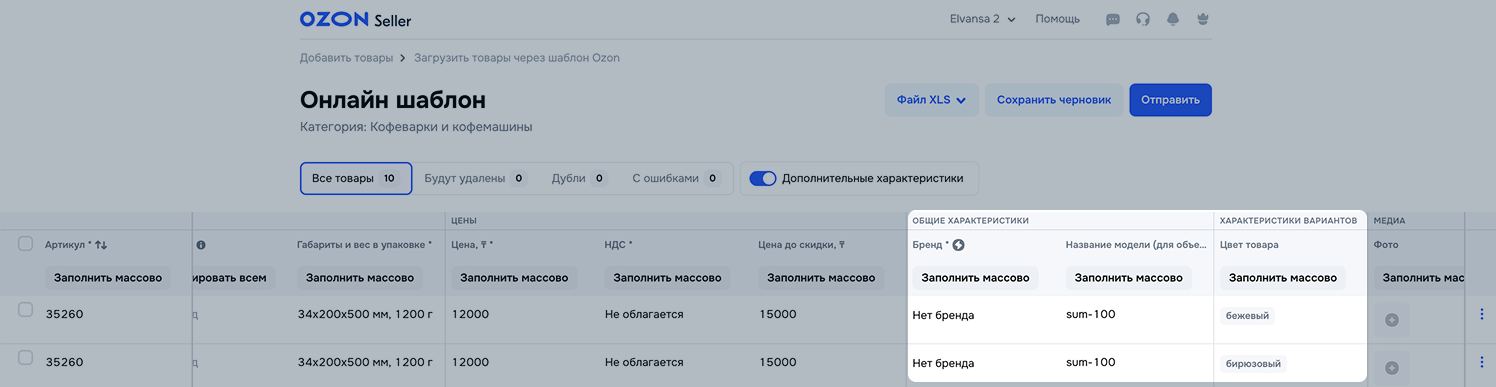
Пример в XLS:

Откройте Товары → Объединить товары и выберите вкладку Модель.
Нажмите Создать группу → Добавить товары. Введите название товара, артикул, SKU или штрихкод товара. Также вы можете воспользоваться фильтрами по категории и бренду.
Отметьте товары, которые хотите объединить. После выбора одного товара список автоматически отфильтруется, оставив товары того же бренда и категории.
Нажмите Подтвердить.
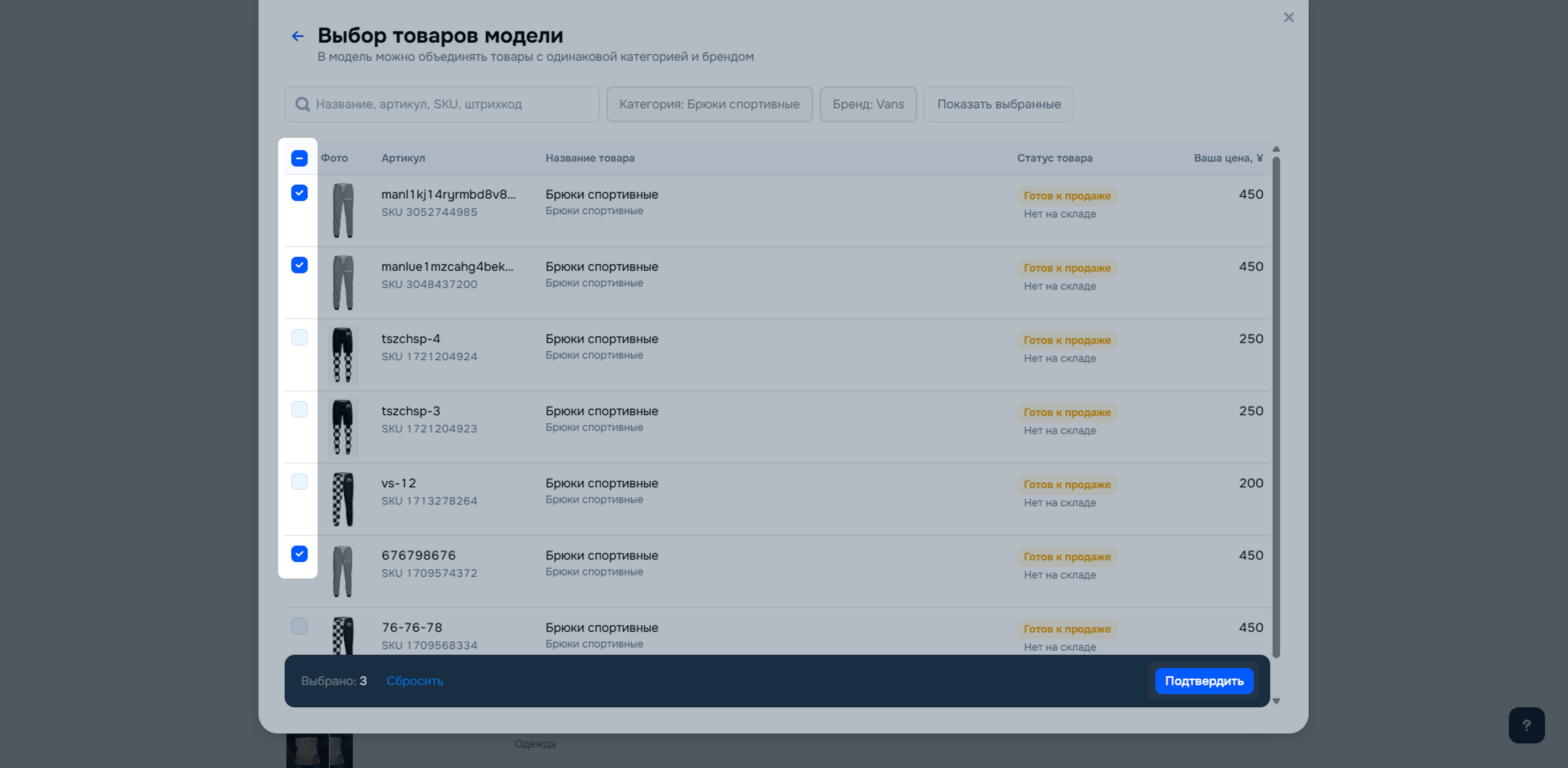
В открывшейся таблице Создание группы вы можете посмотреть товары, которые будут объединены в модель. Чтобы удалить лишний товар, нажмите ![]() .
.
Нажмите Сохранить.
Если ошибок нет, то объединение произойдет в течение 24 часов. Если в характеристиках объединяемых товаров будут ошибки, откроется таблица «Редактирование группы». Исправьте ошибки и сохраните группу повторно.
Максимальное количество товаров для объединения — 500.
Чтобы отредактировать карточки, измените характеристики сразу у нескольких вариантов.
Чтобы отредактировать все варианты товара, которые объединены в одну карточку, и изменить любые параметры:
Откройте раздел Товары → Список товаров.
Нажмите ![]() рядом с любым вариантом товара из той карточки, которую хотите отредактировать.
рядом с любым вариантом товара из той карточки, которую хотите отредактировать.
Нажмите Редактировать группу.
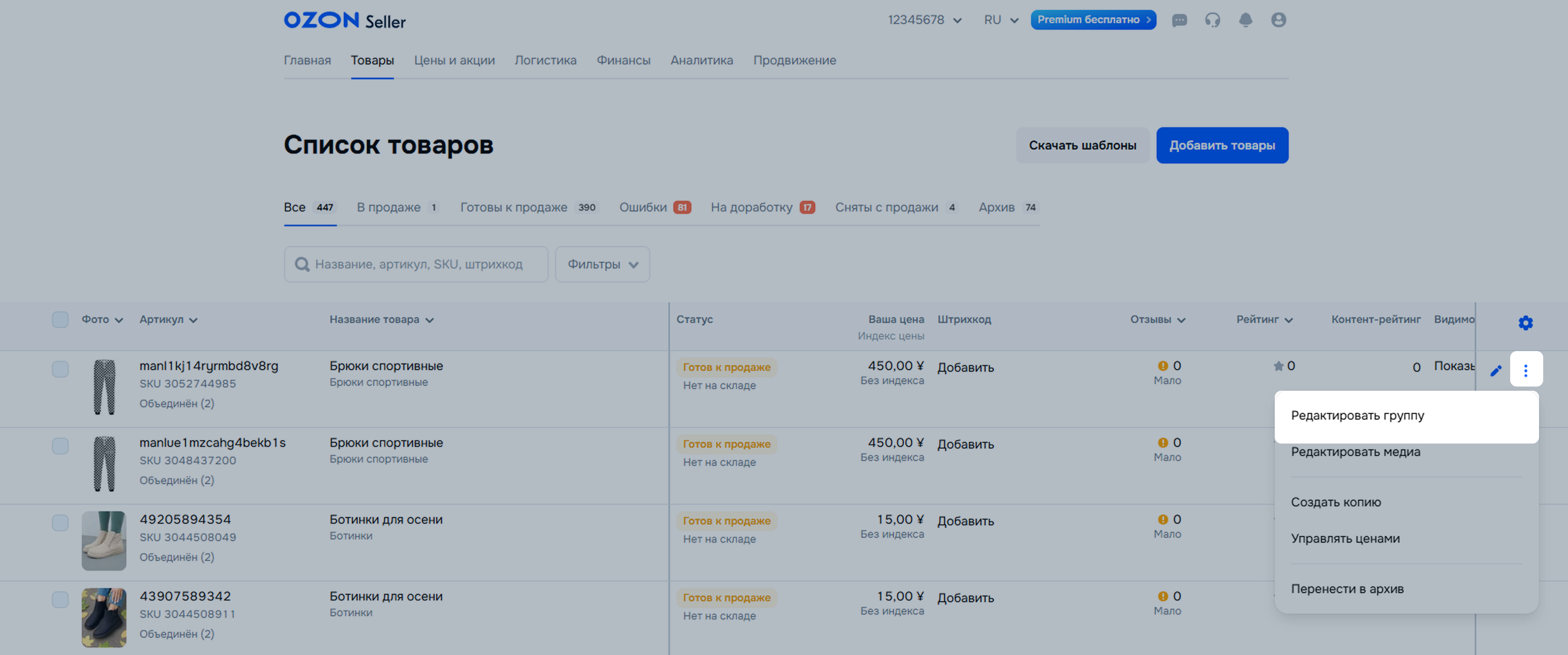
Откроется таблица с параметрами всех вариантов товара, объединённых в одну карточку.
Дополнительно вы можете:
Нажмите Сохранить.
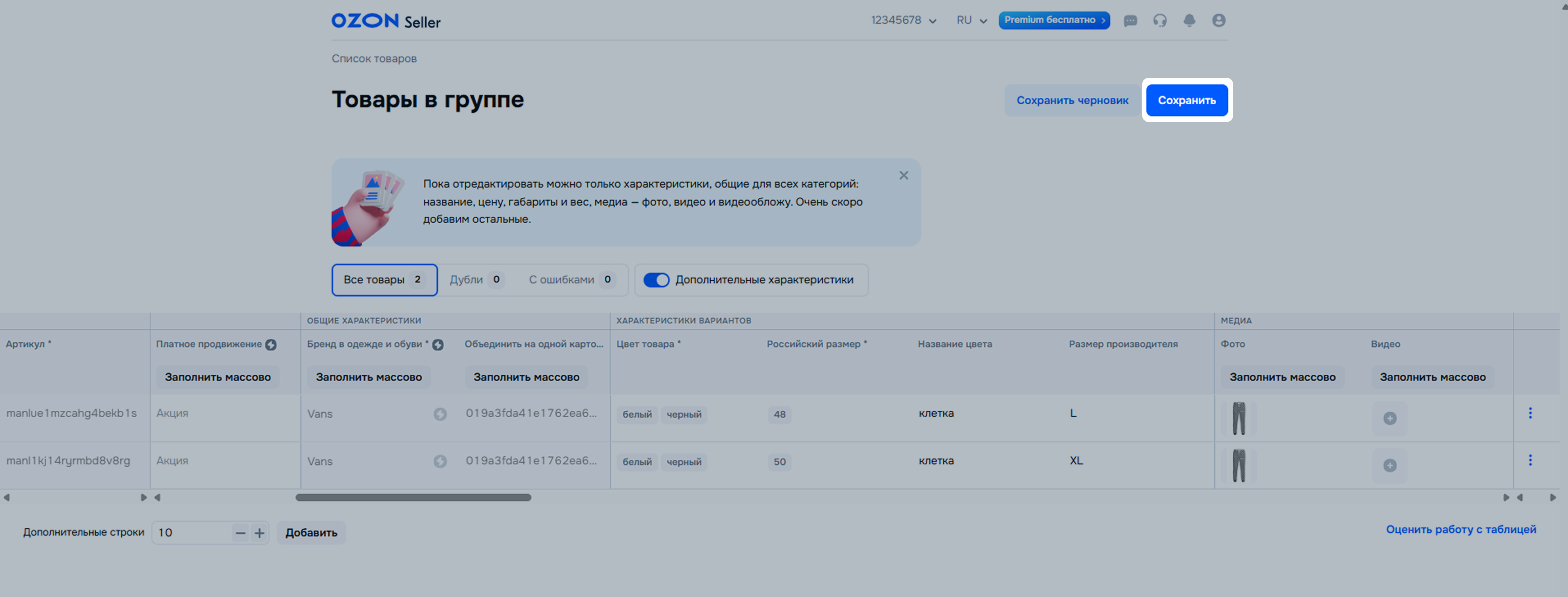
Объединение карточек занимает до 24 часов. Пока идёт обновление, товары могут отображаться с недочётами: например, не все остатки прогрузятся сразу.
Перейдите в раздел Товары → Список товаров.
Нажмите на строку со ссылкой Объединен.
На странице Объединить товары отображаются все варианты, которые попали в карточку. Вы можете:
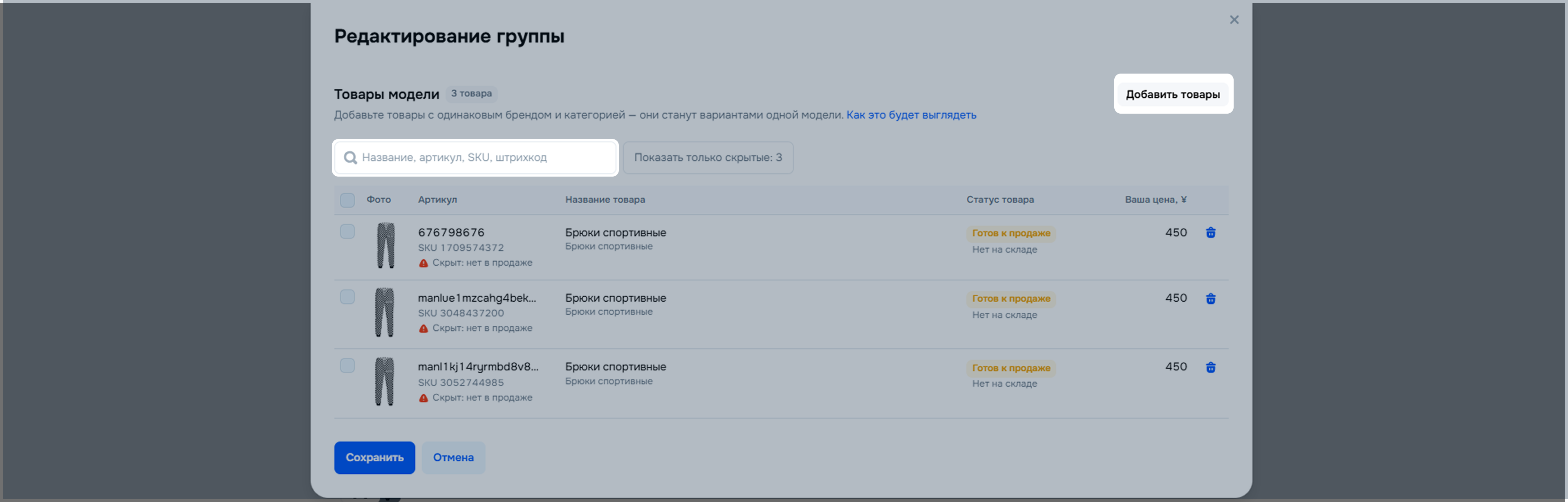
Перейдите в раздел Товары → Список товаров.
Нажмите на строку со ссылкой Объединено.
На странице Объединенные товары в карточку отображаются все варианты, которые попали в карточку. Вы можете:
Мы автоматически объединяем товары, у которых совпадают характеристики Объединить на одной карточке или Название модели. Чтобы убрать товар из карточки, измените значения этих характеристик у варианта товара.
Также вы можете убрать товары из объединения, перейдя в раздел Товары → Объединить товары. На вкладке Модель нажмите ![]() в строке с группой, из которой хотите удалить товар.
в строке с группой, из которой хотите удалить товар.
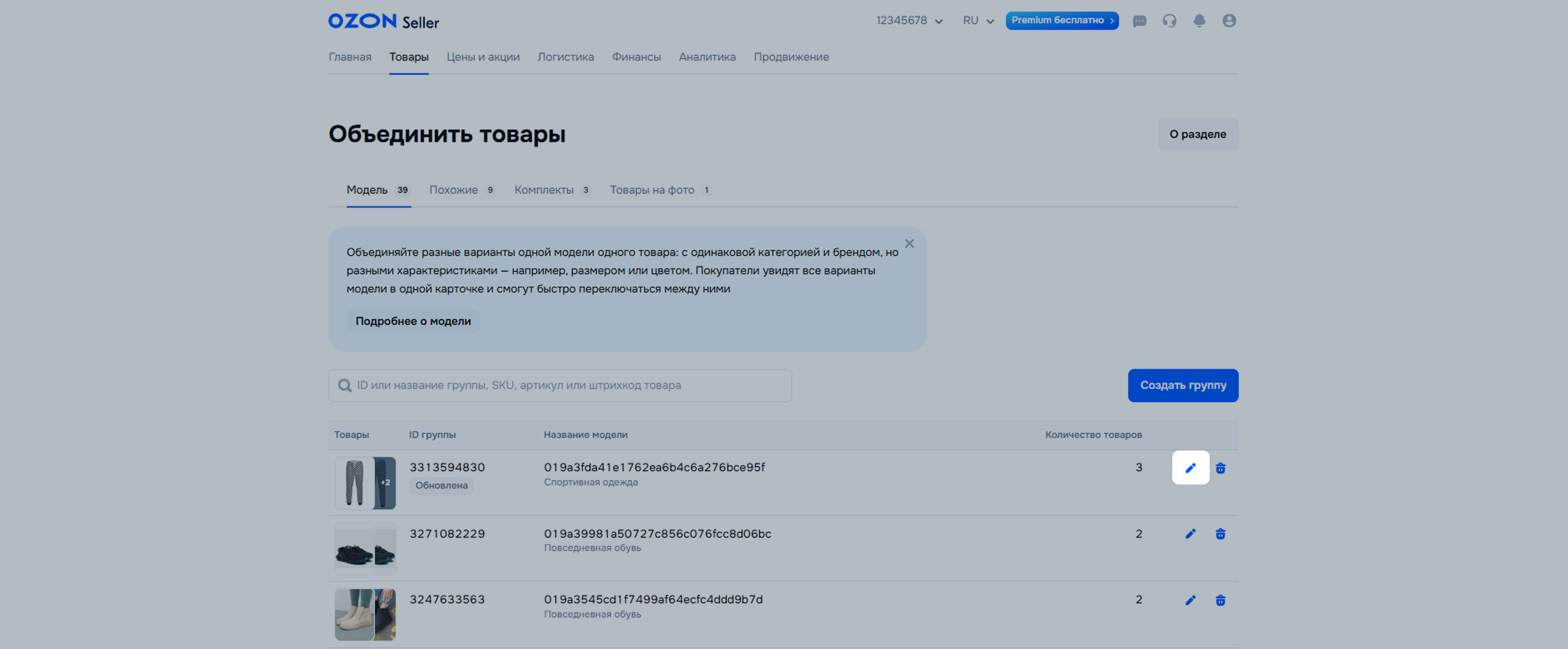
В открывшейся таблице редактирования группы нажмите на значок ![]() в строке с товаром, который хотите исключить из объединения.
в строке с товаром, который хотите исключить из объединения.
Если хотите разъединить все товары, объединенные в одну модель, перейдите в раздел Товары → Объединить товары. На вкладке Модель нажмите значок ![]() в строке группы, которую хотите расформировать.
в строке группы, которую хотите расформировать.
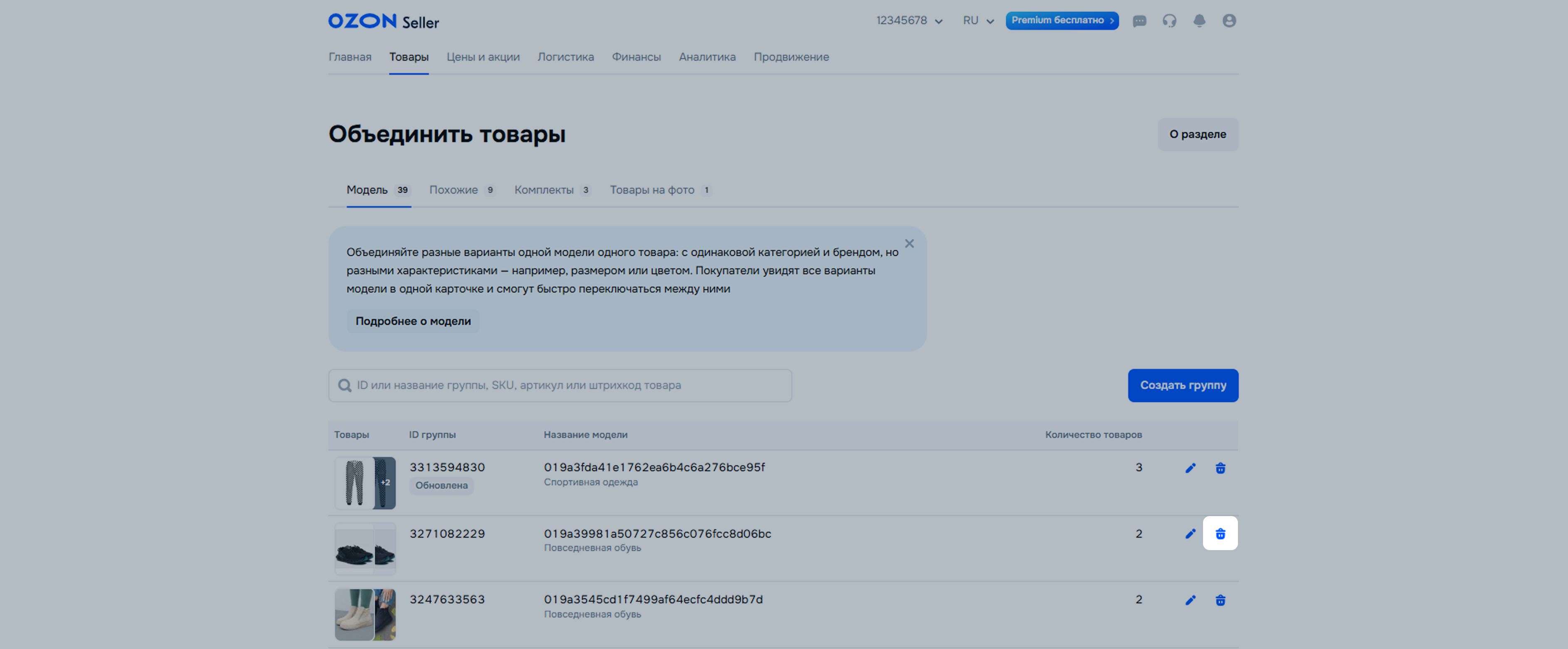
Чтобы варианты цвета правильно отображались на карточке товара, заполните поля:
Цвет товара. Выберите наиболее подходящее значение из выпадающего списка. Например, если цвет вашего товара пурпурный, выберите «фуксия». Не нужно запрашивать добавление нового цвета в систему: вы можете ввести своё название в характеристике Название цвета.
Название цвета. Введите своё название. Например, «орхидея».
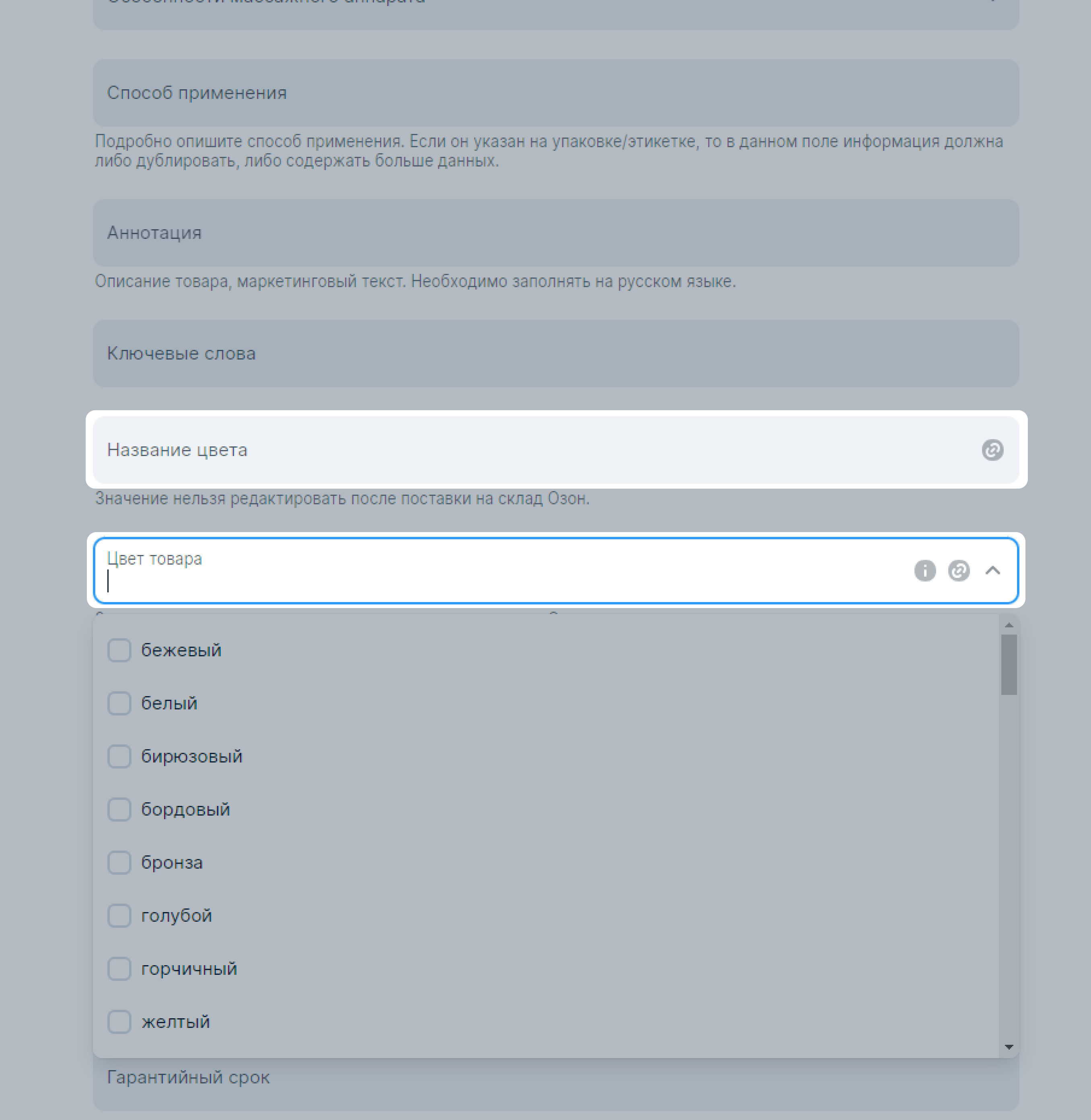
Если этих полей нет, товары нельзя объединить по цвету.
На вкладке Медиа вы можете добавить миниатюры картинок с образцами цвета. Они будут показаны вместо стандартных кружков в переключателе цветов на карточке товара. С ними покупателю будет проще выбрать нужный цвет.
Для каждого варианта товара вы можете добавить только одно изображение. Оно должно правильно передавать цвет товара и соответствовать указанному цвету в поле Название цвета.
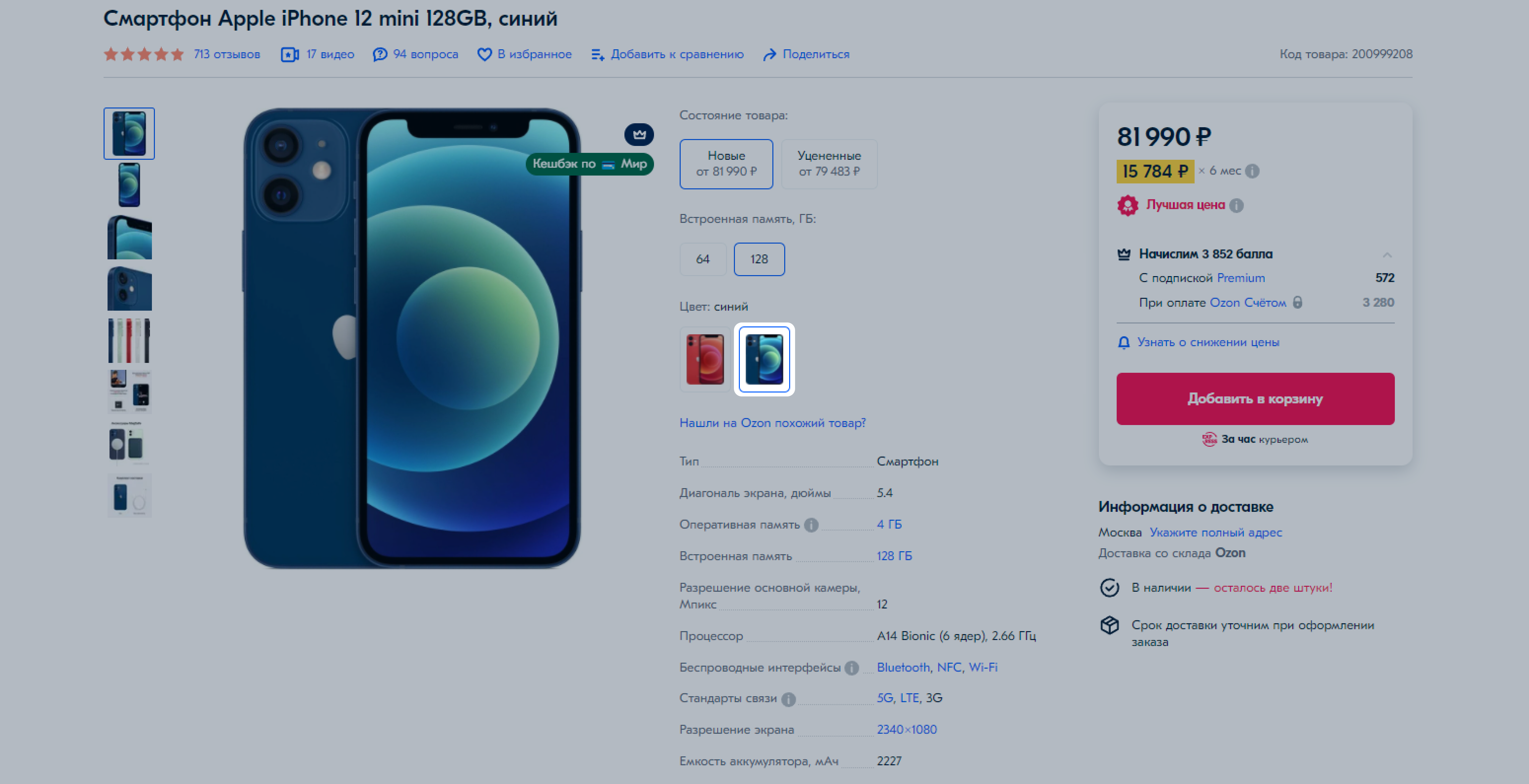
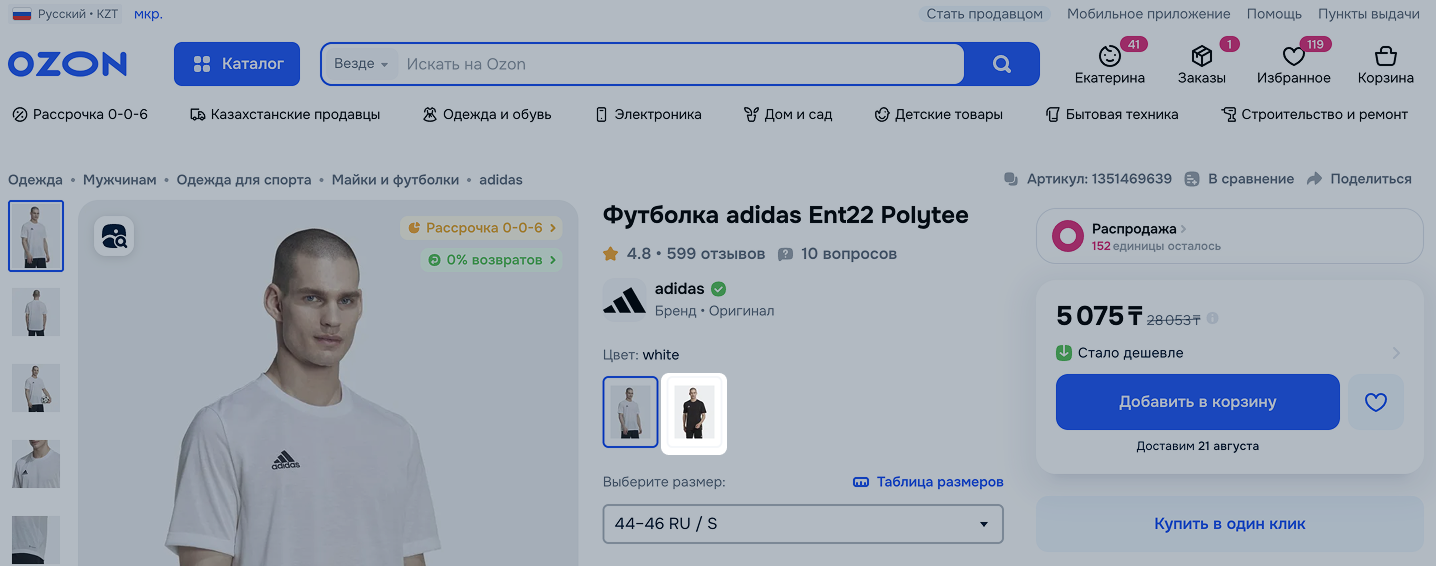
Проверьте, что заполнили всё верно. Переключатель цветов будет работать некорректно, если:
Если вы хотите объединить товары, но подходящих параметров для этого нет, используйте другие виды объединений. Товары можно добавить в группу Похожие, Комплект или Товары на фото.
Скрыть навигацию
Показать навигацию
Выберите договор

Это база знаний для продавцов из стран СНГ и дальнего зарубежья.
Если ваша компания зарегистрирована в России, перейдите в базу знаний для продавцов из России.
Когда вы зарегистрировались на Ozon?
Условия работы и инструкции зависят от даты заключения договора — её можно посмотреть в разделе Договоры
Определили ваш договор
Он заключён с ООО «Интернет Решения». Если есть другой договор, сможете переключиться на него в боковом меню
